Arduino IDE のインストールと初期設定
というわけでまず鉄板のArduino IDE
オフィシャルのページからインストーラーをダウンロードしてきます。
インストーラーでゴリっとやってもらう方がラクチンですからインストーラ付きをダウンロードします。
「Windows Installer, for Windows 7 and up」
っと思ったら下に「Windows app Requires Win 8.1 or 10」なんてものが。
Windows app版まであるんですね。
結構メジャーな動きなのでしょうね
そういえばAWSにもIoT用のサービスが出来ていましたね
さてとりあえずインストーラ付きのものをダウンロードし、「arduino-1.8.12-windows.exe」をインストール。
とりあえず起動してみるとこんな感じ。
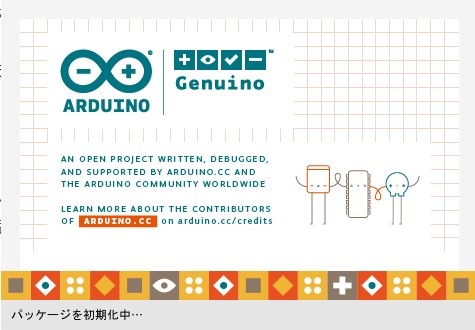
なんか起動中みたい・・・
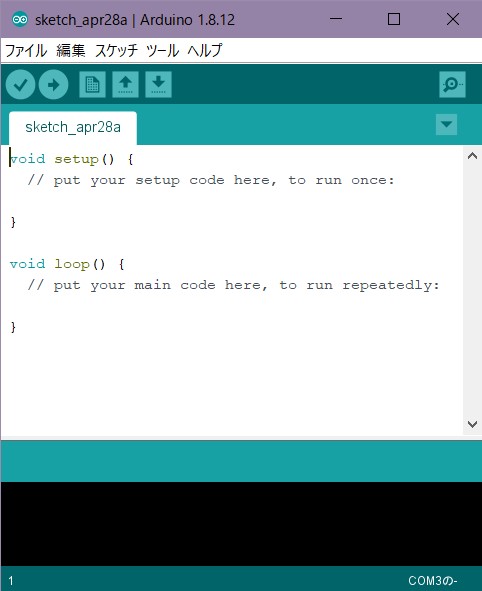
こんな感じの速攻コードを書けと言わんばかりのウインドウが開きます。
間違って左上の「検証」(✓のマーク)を押してしまいましたら、コンパイルが走ってしまい
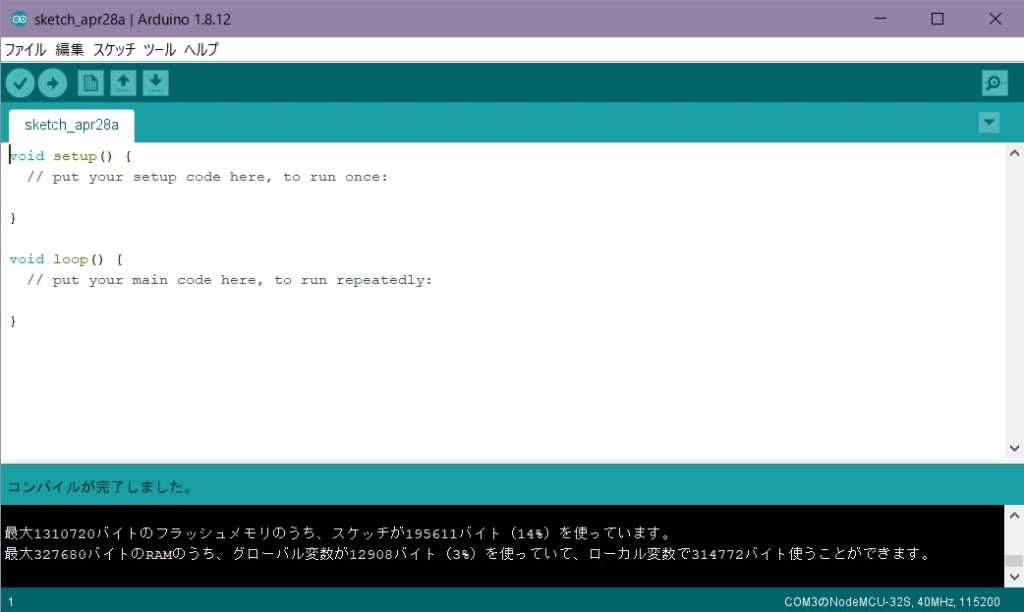
下の方の黒い所になんか出てきました。
ここにステータス等の情報が出力される様ですね。
スケッチのコンパイル後のサイズとスタティックなRAM占有率、空き容量まで出してくれるみたいです。
簡潔で素敵です
さて、横道に逸れましたが
ESP32を使うにはちょこっと初期設定を行います。
ファイル → 環境設定 を開きまして
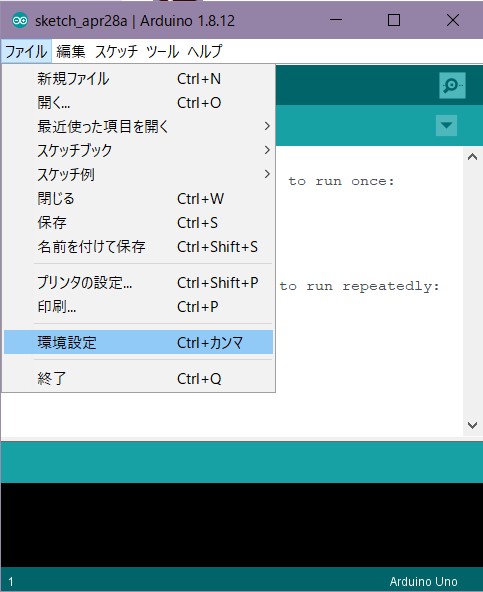
「追加のボードマネージャのURL:」を設定します。
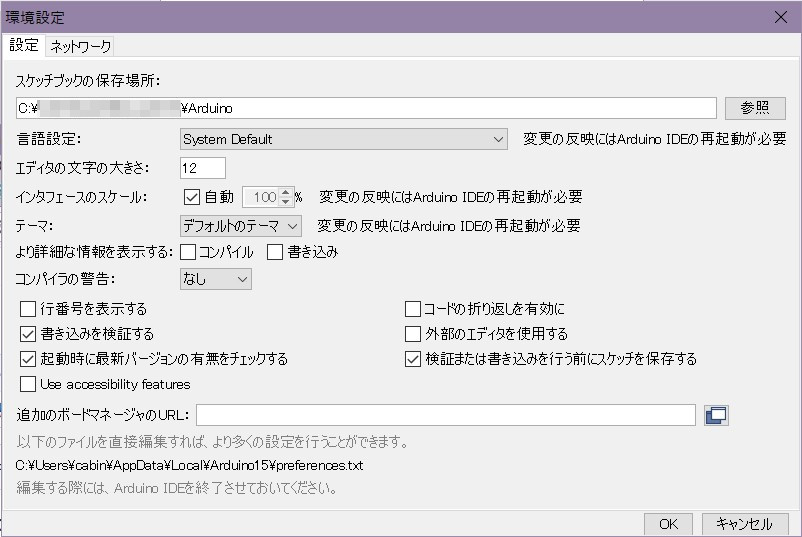
espressifがGitHubで公開している「Arduino core for the ESP32」のボードマネージャをここに設定します。
ドキュメントページを見ると、二つのリンクがありました。
■GitHub espressif – arduino-esp32/docs/arduino-ide/
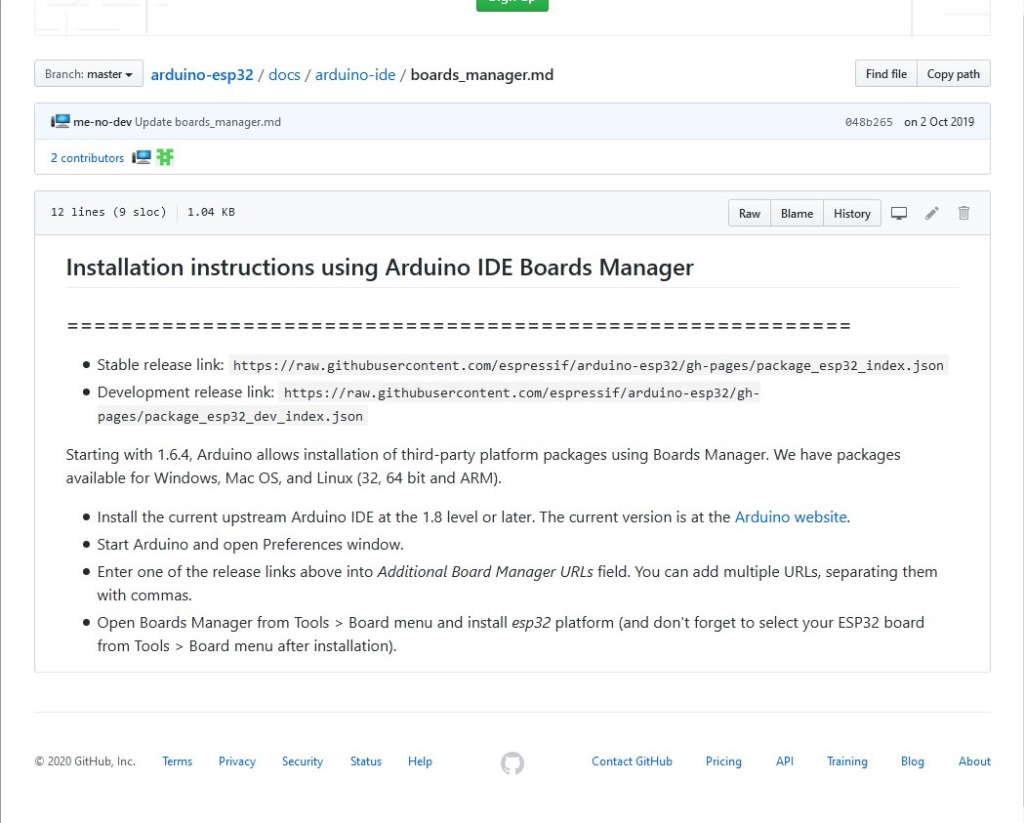
Stable release と Development release がありますが、迷わずStable releaseのリンクをコピー
https://raw.githubusercontent.com/espressif/arduino-esp32/gh-pages/package_esp32_index.json
先程の「追加のボードマネージャのURL:」の所に張り付けてOKを押します。
そしたらArduino IDEの ツール → ボードマネージャ を開き
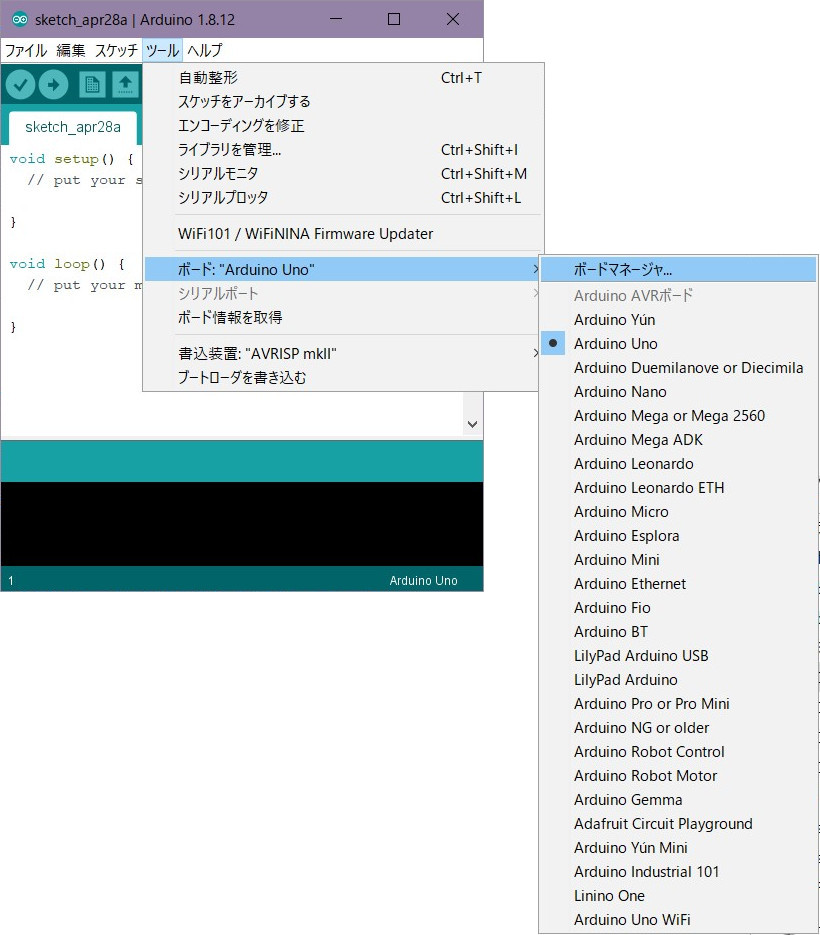
テキストボックスに「ESP32」と入れて少し待つと絞り込まれて、「esp32 by Espressif Systems」のパッケージが出てきます。
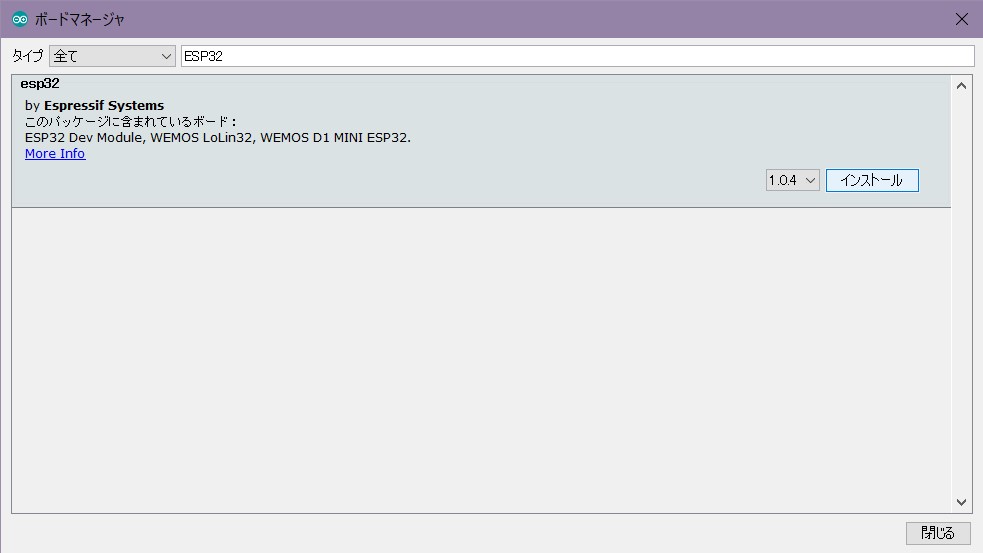
右下にあるインストールをクリックすると、ボードの定義やらツールやらをガーっとダウンロードしはじめます。
終了したらこのボードマネージャを閉じ、ツール → ボード を開くとESP32系のボード項目がズラっと増えています。
オフィシャルのボード設定が取り込めるのは素敵ですね
手元にあるのは NodeMCU-32S ボードですのでこれを選択。
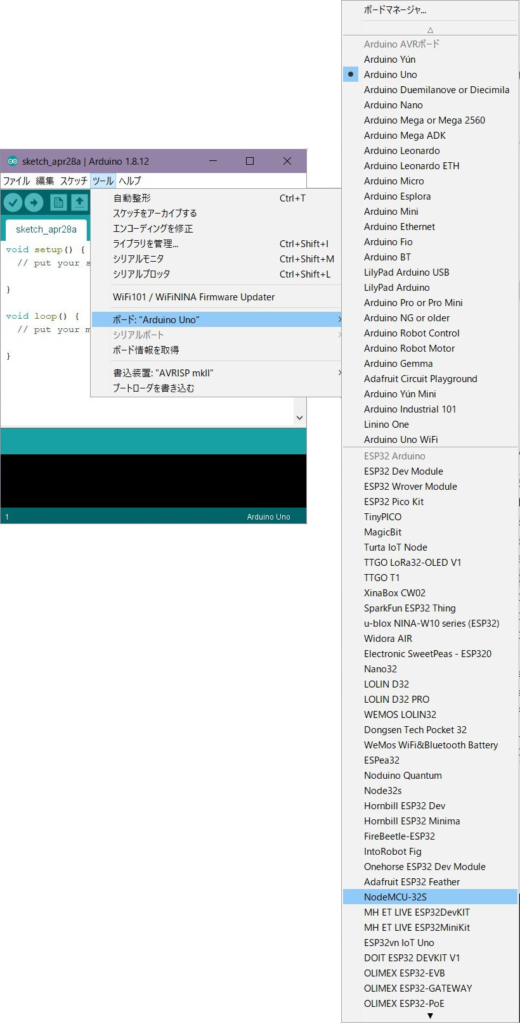
するとなんか「Upload Speed」と「Flash Frequency」が増えてます。
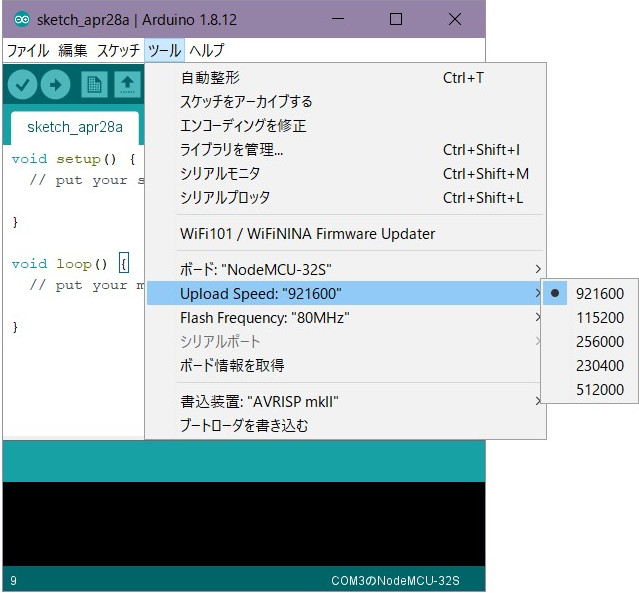
ESP32はデフォルトが115200bpsらしいので一応Upload Speedを下げておきます。
また、動作周波数も40MHzにした方が書き込みに失敗しにくいぞ的なのを何処かで見たので下げておきます。
Arduino IDE の初期設定はひとまずこれで大体終了
Arduino IDEをインストールしてボードの設定をしたらもうコードを書き始められる。
すごい簡単ですね。
しかもコード自体もものすごくシンプル。
初期化を書いて、ループさせる処理を書くだけ。
Arduinoの普及に大変貢献している構造だと思います。
これならマイコン初心者の私でも何か動くものが作れる・・・?
次は念のためハロワ(Hello World)でも動かしてみますか
その前にESP32とPCを繋ぐシリアルポートの設定が必要かもしか

 https://www.arduino.cc/en/Main/Software
https://www.arduino.cc/en/Main/Software














ディスカッション
コメント一覧
まだ、コメントがありません